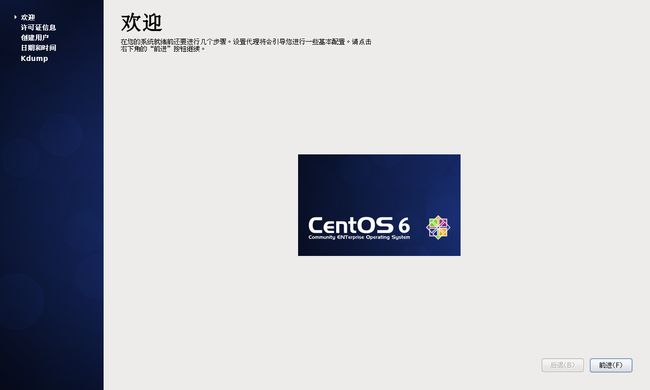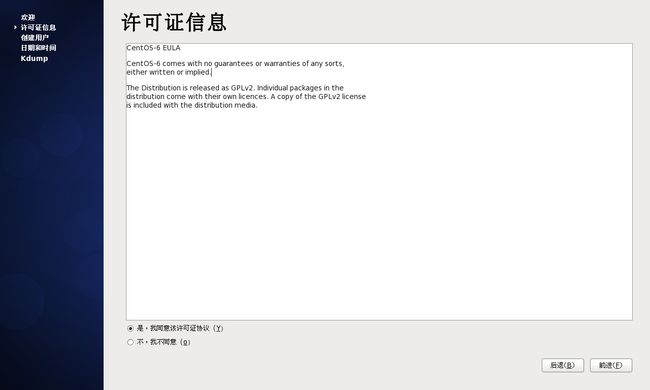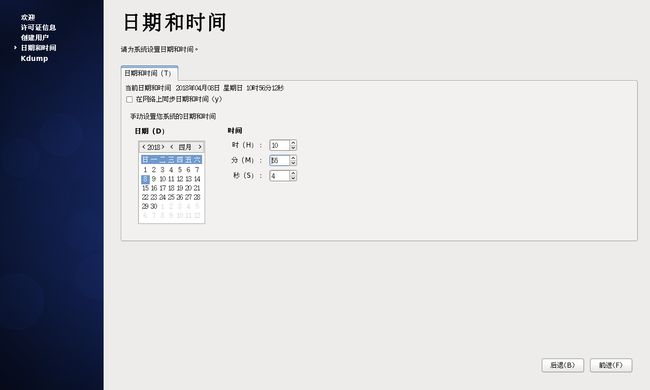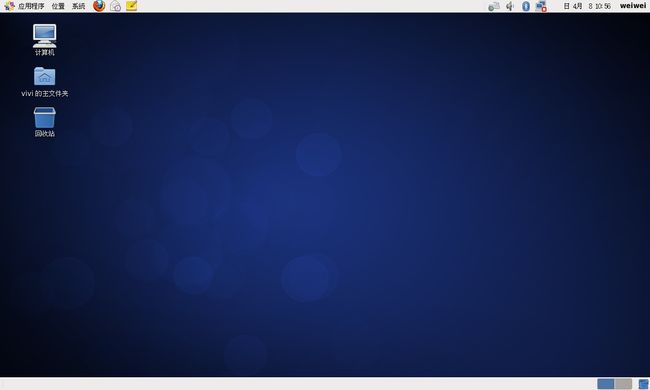项目二:管理与维护Linux系统任务一~二
任务一:安装与配置初始CentOs系统
CentOS系统已经安装到计算机中。
任务二 认识Linux的文件系统
第一步:理解Linux系统的目录结构树
第二步 对比理解linux的文档结构
有一块硬盘,分成了四个分区,分别是/、boot、/usr和windows下的FAT。 在linux系统里面,分区被称作“挂载点”,简单明了的说,“挂载点”意思就是:把一部分硬盘容量,“分”成一个文件夹的形式,用来干什么事情。这个文件夹的名字,就叫做:“挂载点”。所以,和Windows有着本质上的超级大的区别,你在任何linux发行版系统里面,绝对不会看到C盘,D盘,E 盘这样的,你能看到的,只有“文件夹”形式存在的“挂载点”。
第三步 列出linux下一些常用目录的功能
/bin 该目录中存放Linux的常用命令。
/boot 该目录默认下存放的是Linux的启动文件和内核。
/cdrom 该目录在刚安装系统时是空的,你可以将光驱文件系统挂在这个目录下。
/dev 该目录包含了Linux系统中使用的所有外部设备,它实际上是访问这些外部设备的端口,你可以访问这些外部设备,与访问一个文件或一个目录没有区别。例如在系统中键入“cd /dev/cdrom”,就可以看到光驱中的文件;键入“cd /dev/mouse”即可看鼠标的相关文件。
/etc 该目录存放系统管理时要用到的各种配置文件和子目录,例如网络配置文件、文件系统、X系统配置文
件、设备配置信息、设置用户信息等。
/home 如果建立一个名为“xx”的用户,那么在/home目录下就有一个对应的“/home/xx”路径,用来存放该
用户的主目录。
/lib 该目录用来存放系统动态链接共享库,几乎所有的应用程序都会用到该目录下的共享库。
/media:提供挂载(mounting)和自动挂载设备的标准位置,如远程文件系统和可移动介质(目录名为cdrecorder、floppy等)。
/mnt 临时将别的文件系统挂在该目录下。
/opt 第三方软件在安装时默认会找这个目录,所以你没有安装此类软件时它是空的,但如果你一旦把它删除了
,以后在安装此类软件时就有可能碰到麻烦。
/proc 可以在该目录下获取系统信息,这些信息是在内存中由系统自己产生的,该目录的内容不在硬盘上而在内存里。
/root 如果你是以超级用户的身份登录的,这个就是超级用户的主目录。
/sbin 该目录用来存放系统管理员使用的管理程序。初始化的内存盘。在linux内核启动前,boot loader会将存储介质(一般是硬盘)中的
/sys:一个类似与/proc的文件系统,在Linux2.6内核中最新出现的,包含的文件用于获得硬件状态并反映内核看到的系统设备树。它使用了/proc中的很多帮助。
/tmp 用来存放不同程序执行时产生的临时文件,该目录会被系统自动清理干净。
/usr 用户的应用程序和文件几乎都存放在该目录下。
/var 该目录存放那些经常被修改的文件,包括各种日志、数据文件。
/initrd 它的英文含义是boot loader initialized RAM disk,就是由boot loader,文件加载到内存,内核启动时会在访问真正的根文件系统前先访问该内存中的initrd文件系统。
【子任务二】 了解linux系统的路径规则
linux系统中,路径就是一个文件存在的地方,如果告诉系统的这个路径,那么系统就可以找到这个文件,在linux中,存在着绝对路径和相对路径。
第一步 理解绝对路径
绝对路径:路径的写法一定是由根目录“/”写起,例如/usr/local/mysql就是绝对路径。
第二步 理解相对路径
相对路径:路径的写法不是由根目录“/”写起,例如,用户进入到/然后在进入到home,命令为【cd /home】,然后再使用【cd/test】命令,此时用户所在的路径为/home/test。第一个cd命令后/home,第二个cd命令后跟test,并没有/,这个test是相对/home目录而言的,所以叫相对路径。
第一步:使用【pwd】命令打印出当前所在目录
第二步:使用【cd】命令进入文件的目录
【cd】命令是Linux中最基本的命令语句,其他的命令语句要进行操作,都是建立在使用【cd】命令基础之上的。所以,学习Linux常用命令,首先就要学好【cd】命令的使用方法与技巧。
【cd/usr/local】进入到/usr/local目录。
【pwd】打印当前工作目录。
【cd./】还是当前目录。
【cd../】进入当前目录的上级目录。
在上面的命令中,首先进入/usr/local/lib/目录下,然后在进入./,其实还是进入当前目录下,用【pwd】命令查看当前的工作路径,并没有发生变化 ,然后在进入../,则是进入到/usr/local/目录下,即/usr/local/lib目录的上一级目录。
路径【./】指的是当前目录,【../】指的是当前目录的上一级目录。
第三步:使用【IS】命令显示文件信息
【IS】命令是列表的命令,在【IS】命令后加上-l就是以长列表的形式显示出来,内容较【IS】命令更加具体。
【IS-l】或【ll】显示当前文件夹内文件详细信息。
【IS-a】显示当前文件夹内隐藏文件。
【IS~】显示用户宿主目录的文件信息。
第四步:使用【more】或【less】命令分屏显示文件与目录。
【more】以一页一页的形式显示文件;按Space键向后翻页;按b键向前翻页。
【less】命令作用与【more】命令相似,都可以用来浏览文字档案的内容,不同的是【less】命令允许使用者往回卷动的方式查看文件,浏览速度较vi文本编辑器快;【j】以行为单位向下;【k】以行为单位向上。
同时,在使用【less】命令查看文件时,可以输入vi命令进行文本编译。
【Is/etc |more】让/etc中文件与目录分屏显示,只能向下查看。
【ls/etc |less】让/etc中文件与目录分屏显示,可以上下查看。
【less/etc/squid/squid.conf】分屏显示squid.conf中的内容。
第五步:使用【cat】命令查看文件内容
【cat】命令是Linux下的一个文本输出命令,通常是用于查看某个文件的内容。【cat】命令主要有3大功能。
(1)一次显示整个文件:【cat filename】。
(2)从键盘创建一个文件:【cat > filename】,只能创建新文件,不能编辑已有文件。
(3)将几个文件合并为一个文件:【cat filel file2 > file】。
【cat /etc/passwd】查看文件passwd文件中的内容。
【cat /etc/passwd |less】查看文件passwd 文件中的内容,可以上下移动,按q键退出。
【cat /etc/fstab】查看/etc/fstab文件的内容。
第六步:使用【mkdir】命令创建目录
【mkdir yhy】在当前路径中创建yhy目录。
【mkdir yhy1 yhy2 yhy3】在当前路径中同时创建yhy1、yhy2、yhy3共3个目录。
mkdir是Make Directory的缩写,其语法为mkdir【-m或-p】【目录名称】。其中-m、-p为其选项,-m用来指定要创建目录的权限,【mkdir -m 755 yhy】表示建立一个权限为755的文件夹,该参数不常用,所以笔者不做重点解释;-p很常用。先做个试验,便会一目了然。输入【mkdir/tmp/test/yhy】命令并运行,系统提示错误,无法创建。具体提示信息如下:
【root@yhy~】#mkdir/tmp/test/yhy
mkdir;cannot create directory '/tmp/test/yhy':No such file or directory
当我们想创建/tmp/test/yhy目录,系统提示不能创建,原因是/tmp/test目录不存在,你会说,这个Linux怎么这样傻,/tmp/test目录不存在就可以了吗?的确,Linux确实很傻,如果它发现要创建的目录的上一级目录不存在就会报错,但是Linux也为我们想好了解决的办法,即参数-p。
第七步:使用【touch】命令创建文件
【touch】命令用于创建新的空文档或者修改已有文件的时间戳,用法如下。
【touch fileA】若果存在,使用命令可以更改这个文件或目录的日期时间,包括存取时间和更改时间。
【touch A B】在当前目录下创建A B俩个文件。
注意:【touch】命令后跟的是文件,【mkdir】命令后跟的是目录。
第八步:使用【rmdir】命令删除目录
【rmdir/tmp/test/yhy】删除yhy目录。
【is/tmp/test】查看test目录下的文件及目录。
第九步:使用【rm】命令删除目录或文件
【rmdir】命令只能删除目录但不能删除文件或非空目录 ,要想删除一个文件,则要用【rm】命令。
【rm】命令也有-f -i -r 等多选项。
【rm -f /root/dir2/myfie1】使用绝对路径删除文件myfile1。-f是强制的意思,如果不使用这个选项,当删除一个而不存在的文件时会报错。
【rm -rf/root/dir2】删除dir2子目录,包括里面的文件。
第十步:使用【cp】命令复制文件
【cp etc/grub.conf./】将/etc/grub.conf文件复制到当前目录中。
【cp/etc/passwd/root/passwd.bak】复制/etc/passwd文件到/root/中.并命名为passwd.bak。
【cp/root/*.mp3/soft/ab】复制拓展名为mp3的所有文件到/soft/ab目录中。
【cp file1 file2 dir1】将file2 和file2复制到dir1中。
第十一步:使用【mv】命令移动或重命名目录/文件
mv文件名 路径 (mv源文件 目的地)
mv aa.txt ../android/ 把当前目录下的文件aa.txt剪切到上一级目录的子目录android目录里
mv aa.txt .. 把文件aa.txt移动到上一级目录
2.、重命名(假如把剪切的文件存放在同一个目录中,则是重命名)
mv 文件名 文件名 (mv源文件 目标名称)
mv bb.txt cc.txt 把文件bb.txt重命名为cc.txt
mv dir1 new_dir 重命名/移动 一个目录
第十二步:重启与关机
重启命令:
1、reboot
2、shutdown -r now 立刻重启(root用户使用)
3、shutdown -r 10 过10分钟自动重启(root用户使用)
4、shutdown -r 20:35 在时间为20:35时候重启(root用户使用)
如果是通过shutdown命令设置重启的话,可以用shutdown -c命令取消重启
关机命令:
1、halt 立刻关机
2、poweroff 立刻关机
3、shutdown -h now 立刻关机(root用户使用)
4、shutdown -h 10 10分钟后自动关机
如果是通过shutdown命令设置关机的话,可以用shutdown -c命令取消重启。
第十三步:查看系统相关状态
【df】命令显示磁盘占有空时间
【free】命令用于显示系统内存的使用情况信息。
(1)【ls-al/root>file1】将用户root的家目录的所有目录列表保存至文件file1中。
(2)【ls-al/bin|grep in>file2】将文件名中包含in字符的文件名保存至文件file2中。
(3)【cat file1 file2】同时显示文件的内容。
(4)【cat file1 file2>file3】将文件1、2中的内容合并成新文件3。
(5)【head file3】显示文件file3的前十行内容。
(6)【head 15 file3】显示文件的前十五行内容。
(7)【tail 3 file3】显示文件的后三行内容。
(8)【wc-lw file1】统计文件中的行数、字数。
(9)【grep-c root file1】统计文件中包含root的行数。
(10)【find.-name“file*”】查找文件名中包含了file的文件。
(11)【ls-1|grep-c“file”】查找当前目录中是否有文件名包含file的文件。
(12)【find/bin-size-1000c>myresult】查找是否有1000字节以下的文件,并将查找结果保存。
(13)【find/bin-size100-print】查找是否有100块以上的文件。
(14)【find/-user test】查找是否有用户test创建的文件。
(15)【cp/config*/bak】将所有文件名中包含了字符config的文件复制到目录/bak中。
(17)【ls/bin-al|wc-l】统计/bin目录下的文件目录项数。
(18)【ls-al|per-pi-e's/rootaz/g'】将用户当前目录下的文件目录显示列表中的所有root替换成wqaz,并显示替换结果。
【子任务四】 挂载外部文件到Linux系统中
第一步:理解挂载的概念
2、一个分区挂载在一个已存在的目录上,这个目录可以不为空,但挂载后这个目录下以前的内容将不可用。对于其他操作系统建立的文件系统的挂载也是这样。文件系统格式需要理解的是:光盘、软盘、其他操作系统使用的文件系统的格式与linux使用的文件系统格式是不一样的。光盘是ISO9660;
挂载时使用【mount】命令;命令格式:mount [-t vfstype] [-o options] device dir 其中;-t vfstype 指定文件系统的类型,通常不必指定。mount 会自动选择正确的类型。
Linux最早使用的文件系统:minix
Linux目前常用的文件系统:ext4、ext3、ext2
-o,指定挂载文件系统时的选项
ro :采用只读方式挂接设备
rw :采用读写方式挂接设备
user:可以让一般用户挂载设备
nouser:使用一般用户无法挂载.
使用实例:
Windows 7系统挂载在hdal分区上,同时还挂载光盘和U盘。
【mkdir/mnt/winc】建立挂载点/mnt/winc。
【mount-t ntfs/deval /mnt/winc】挂载Windows 7的hdal分区
【mkdir/mnt/usb】建立挂载点/mnt/usb。
【mount-t vft /dev/sdal/mnt/sub】挂载U盘。
【mkdir/mntrom】建立挂载点/mntrom。
【mount-t iso9660/devrom/mntrom】挂载光盘。
要保证挂载U盘以及光盘的命令不出错,首先要确保U盘存在以及光驱里有光盘。
【子任务五】掌握Linux系统中的自动挂载
/dev/sdaX /media/Y vfat user,rw,utf8,umask=000 0 0
说明:/dev/sdaX可以以管理员身份通过命令fdisk-l得知,只要找你需要挂载的那个分区即可。/media/Y这是一个文件夹,应该提前建立好。”user,rw”是说用户可进行读写操作。utf8这个可以说是必要的,因为往往有一些windows的文件夹是中文名的,而在windows下是GBK的编码方式,在linux下挂载就会看到乱码,加上utf8的参数将中文自动转换成UTF8显示,可以有效的避免乱码问题。umask=000说明对所有用户赋予了读写操作,也就是说挂载之后普通用户也可进行操作。最后有两个0通过空格隔开,这两个0中的后者决定了开机是否检查,如果需要检查则将其改为1。
2、对于EXT3、EXT4等Linux分区格式,可以向/etc/fstab中加入下面的内容:
/dev/sdaX /media/Y ext3 defaults 0 1
/dev/sdaX /media/Y ext4 defaults 0 1
/dev/sdaX /media/Y jfs defaults 0 1
上面这几行分别对应了ext3、ext4和jfs的挂载语句,具体请根据您自己的分区情况来修改。这几句中,X与Y的含义同上,default参数说明按照默认格式挂载,后面的0和1就说明开机要检查。
3、NTFS格式分区,比较麻烦,首先请安装ntfs-3g这个软件,如果不安装这个软件将不能对NTFS格式分区进行读写。安装之后将如下内容添加到/etc/fstab中:
/dev/sdaX /media/Y ntfs-3g defaults 0 0
此处X与Y的含义同上,值得说明的是ntfs-3g后的参数,如下:
users – 假如ntfs-3g可执行文件设置了SUID
root(命令:chmod u+s /bin/ntfs-3g )
,则允许任何人挂载/卸载NTFS分区。请注意,你要用users而不是user
uid – 指定NTFS分区中文件和目录的拥有者(用十进制数表示)
gid – 指定NTFS分区中文件和目录的用户组(用十进制数表示)
fmask – 文件权限(八进制数掩码)
dmask – 目录权限(八进制数掩码)
locale – 曾经用来让使用国际化字符集的文件可见。在ntfs-3g2009.1.1和更新的版本中已不再需要。
noauto – 启动时不要自动挂载分区。